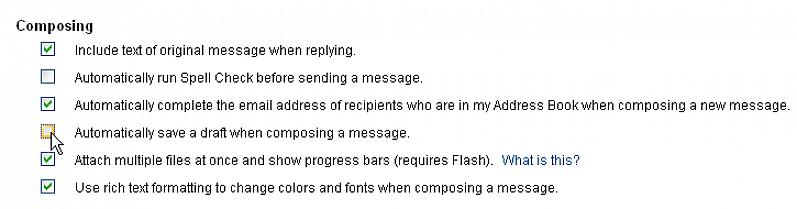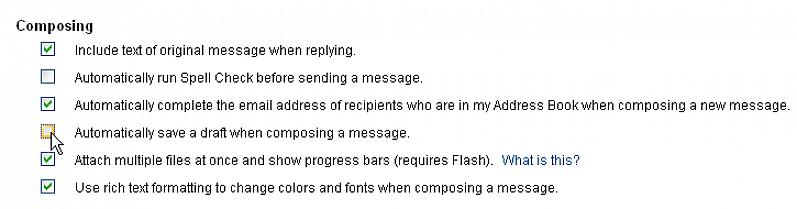Uuteen ohjelmaan tutustuminen voi olla hankalaa. Onneksi jos olet vasta aloittamassa uuden Juno-ohjelman käyttöä, on opas, joka opastaa sinut tutustumaan ohjelmaan. Tässä oppaassa opetan sinulle yksinkertaisen tavan aakkosjärjestellä sähköpostiosoitekirja Junossa. On yksinkertainen ja monimutkainen tapa aakkosjärjestellä sähköpostiosoitekirja, ja aion opettaa yksinkertaisin ja helpoin tapa aakkosjärjestellä sähköpostiosoitekirja.
Ensimmäinen vaihe sähköpostiosoitekirjan aakkosjärjestyksessä on olla varma, että olet ajan tasalla Junon uusimmasta saapumisesta. Voit ladata Juno-sovelluksen useilta verkkosivustoilta. Kun olet ladannut uusimman lisäyksen, haluat sulkea ohjelman ja käynnistää sen uudelleen. Tämän ansiosta uusi ohjelma tulee voimaan, ja voit sitten yrittää aakkosjärjestellä sähköpostiosoitekirjaa.
Osoitekirja
Haluat avata osoitekirjan ylös. Kun olet avannut osoitekirjan, haluat etsiä sarakkeen, jonka haluat asettaa aakkosjärjestyksessä. Kun olet napsauttanut sarakkeen otsikkoa, jonka haluat aakkosjärjestellä, näet luettelon aakkosjärjestyksessä A: sta Z: hen.
Tämä on hienoa, kun luot ja käytät joukkolähetysluetteloa, jonka haluat aakkosjärjestellä sähköpostiosoitteessasi. Voit luoda osoitekirjan, joka ei sisällä muuta kuin henkilökohtaisia merkintöjä, kuten ystäviä ja perhettä, ja sitten voit luoda täysin erillisen sähköpostiosoitekirjan, joka ei sisällä muuta kuin työsuhteita. Henkilökohtaisen luettelon aakkosjärjestykseen avaaminen yksinkertaisesti avaa henkilökohtaisen sähköpostiosoitekirjan ja napsauttaa sitten nimen otsikkoa ja seuraa sitä aakkosjärjestyksessä sekunneissa. Sitten jatkat riviä jokaisen yhteyshenkilön sähköpostiosoitekirjan kanssa.
Sähköpostiosoitekirja
Samoin kuin aakkosjärjestyksessä sähköpostiosoitteesi A-Z, voidaan tehdä täsmälleen samalla tavalla päinvastoin. Tämä olisi hyvä, kun etsit sähköpostiosoitetta, jonka sukunimi päättyy aakkosen lopussa olevaan kirjaimeen. Tämä tekee tästä yksinkertaisen prosessin, ja kun se on tehty vain kerran, ymmärrät ja pystyt tekemään sen nopeammin seuraavalla kerralla. Se on oikeastaan vain niin yksinkertaista.
Tämä toimii hyvin, kun luot useita sähköpostiosoitteita. Voit luoda ja järjestää sähköpostiosoitekirjan huomattavasti helpommin ja tekee työn seurannasta entistä yksinkertaisempaa. Haluat aina seurata käyttämäsi ohjelmiston uutta versiota saadaksesi itsellesi parhaat ajantasaiset tiedot ja parhaat mahdolliset vaihtoehdot ohjelman mahdollisuuksien mukaan. Kun olet asentanut uuden ohjelman, käytät vain samaa kuvaketta kuin ennen asennusta.